Accesati pagina de pornire a site-ului dvs. în modul de editare al Editorului SitePad pentru a începe să editați pagina de pornire a site-ului dvs.
Adăugarea/Editarea paginilor
Table of Contents
Acum puteți adăuga pagini noi sau puteți edita pagini pentru site-ul dvs. web.

Faceți clic pe opțiunea Pagini pentru a selecta „Adăugați pagină” sau „Toate paginile”. Când selectați Toate paginile, puteți vedea anumite opțiuni, cum ar fi Editare pagină, Ștergere pagină, Vizualizare pagină etc.

Dacă selectați opțiunea Adăugați o pagină nouă/Editați pagina. Apoi veți fi redirecționat către Editați pagina, unde puteți edita pagina. Dacă selectați Adăugați o pagină nouă, titlul paginii va fi Pagină nouă și URL-ul paginii va fi Pagina și Starea postării va fi schiță. Puteți schimba toate (cum ar fi numele paginii și URL-ul) conform dorinței dvs. și pentru a vă publica postarea, trebuie să schimbați starea postării din schiță. În mod implicit, noua pagină este adăugată în bara de meniu odată ce actualizați modificările numelui meniului la titlul paginii.
Faceți clic pe pictograma Setări pentru a actualiza setările paginii.


Veți găsi opțiuni precum
- Adăugați/Actualizați numele paginii
- Adăugați/Actualizați adresa URL a paginii
- Adăugați/Actualizați starea paginii
- Adăugați/Actualizați imaginea caracteristică
De asemenea, puteți să trageți și să plasați diferite widget-uri oriunde doriți să vedeți elementele. Există multe widget-uri diferite, cum ar fi Titlu, Paragraf, Slider, Service Box, Rich Text, Imagini, Videoclipuri etc.

Când elementul este aruncat într-o anumită poziție, pentru a edita, veți putea vedea bara de proprietăți, opțiunea avansată de personalizare etc. pentru diferite tipuri de widget-uri.
Bara de proprietăți pentru widget-ul drag and drop

Începeți editarea widget-urilor
Pentru a edita orice widget, trebuie să plasați cursorul pe acel widget. După trecerea cu mouse-ul, veți putea vedea pictogramele de editare, ștergere și clonare.

Pentru a edita proprietățile și stilurile widget-ului, trebuie să faceți clic pe pictograma creion. După ce faceți clic pe pictograma creion, veți putea vedea bara de proprietăți în partea stângă. Puteți modifica proprietățile și stilurile widget-ului după cum doriți.

Puteți selecta dintr-o gamă diferită de peste 65 de widget -uri .
Editați, duplicați, copiați, ștergeți un widget
Faceți clic dreapta pe widget pentru a vedea mai multe opțiuni, cum ar fi editarea, duplicarea, copierea, ștergerea etc.

Actualizați pagina
După ce ați terminat de editat lucrarea, vă puteți actualiza modificările paginii.
Puteți găsi aceste opțiuni de finisare în colțul din dreapta sus al editorului.

După ce faceți clic pe butonul Actualizare, veți vedea modificarea sau salvarea cu succes.
Citeste si Tutorial creare site cu Website Builder


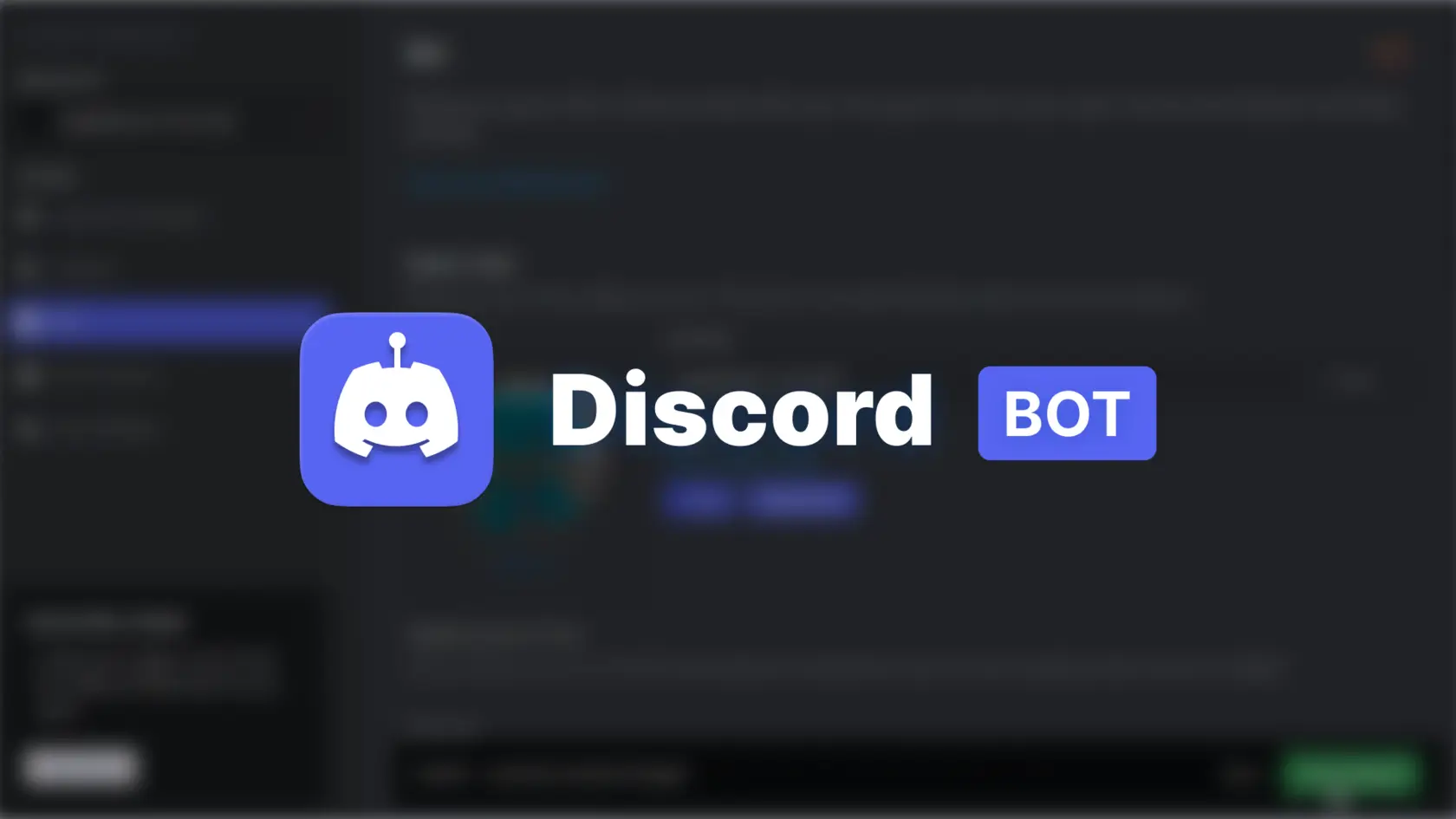
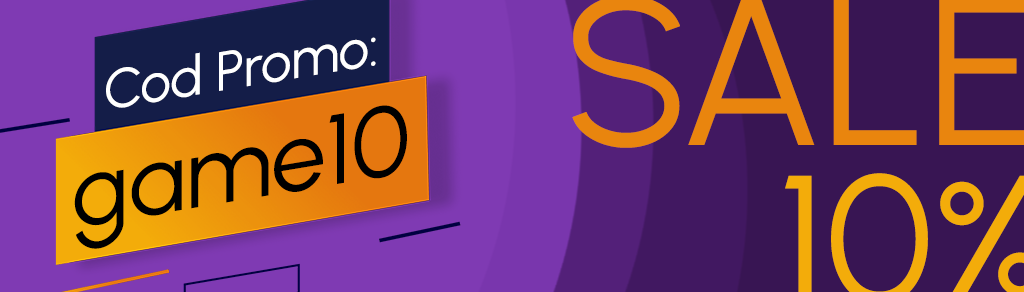
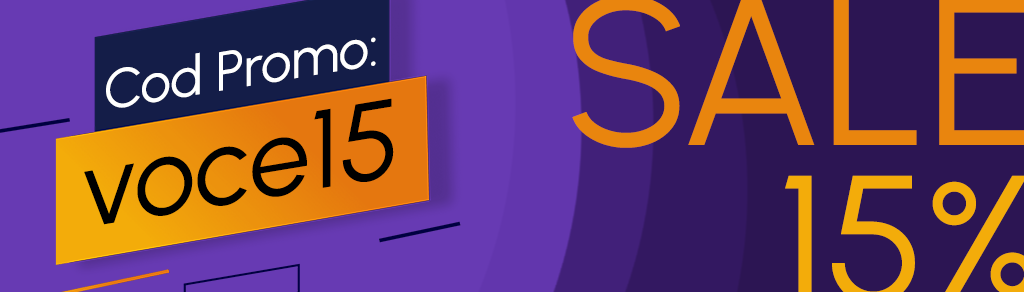

1 Pingback